# 自动零件序号
选择一个装配体的视图自动生成全部零部件的零件序号,生成步骤如下:
- 点击自动零件序号
,弹出对话框,点击任一视图,视口中生成该视图所有零部件的序号预览。
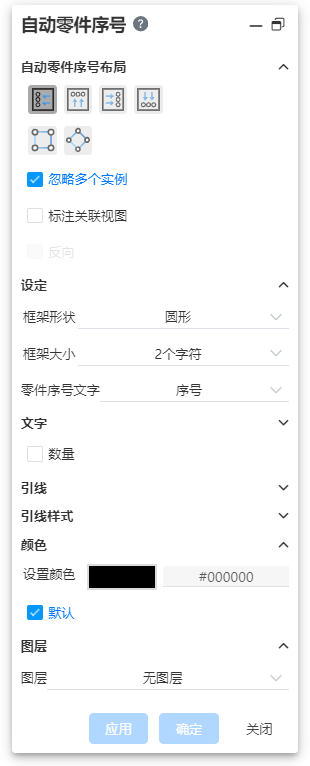
点击确定,按照设置项生成序号。点击取消则不生成序号。
当部分零件上已经添加了序号时,且文字内容相同(如都是项目号)时,自动零件序号不再为该零件生成序号。
对话框控件相比【零件序号】多出零件序号布局设置项,点击后面箭头可展开收起该组设置项。
- 布局类型:“视图上/下/左/右方、方形/圆形围绕视图”,控制零件排列位置。
- 视图上方:所有序号排列在视图上方一条水平线上,水平线与选中视图时的视图框重合。序号引线之间不应交叉,序号间距相等。
- 视图下/左/右方与视图上方类似。
- 方形/圆形围绕视图:序号分布在视图周围,呈方形/圆形。
- 忽略多个实例:控制有多个相同实例的零部件是否重复标注。
- 勾选(默认项):不重复标注。
- 不勾选:重复标注每个实例。
- 标注关联视图:控制所选视图中有零件未显示(如不显示隐藏边,被遮挡时)时,是否在关联视图中进行标注。
- 勾选:在关联视图中进行标注;
- 不勾选(默认):仅在当前所选视图中进行标注。
- 引线附加点:选择序号引线端点指向的位置。
- 面:指向零部件的面上;
- 边线(默认):指向零部件的边线上。
- 设置零部件序号顺序,支持“依照装配体顺序、按序排列、不更改项目号”三种选项。
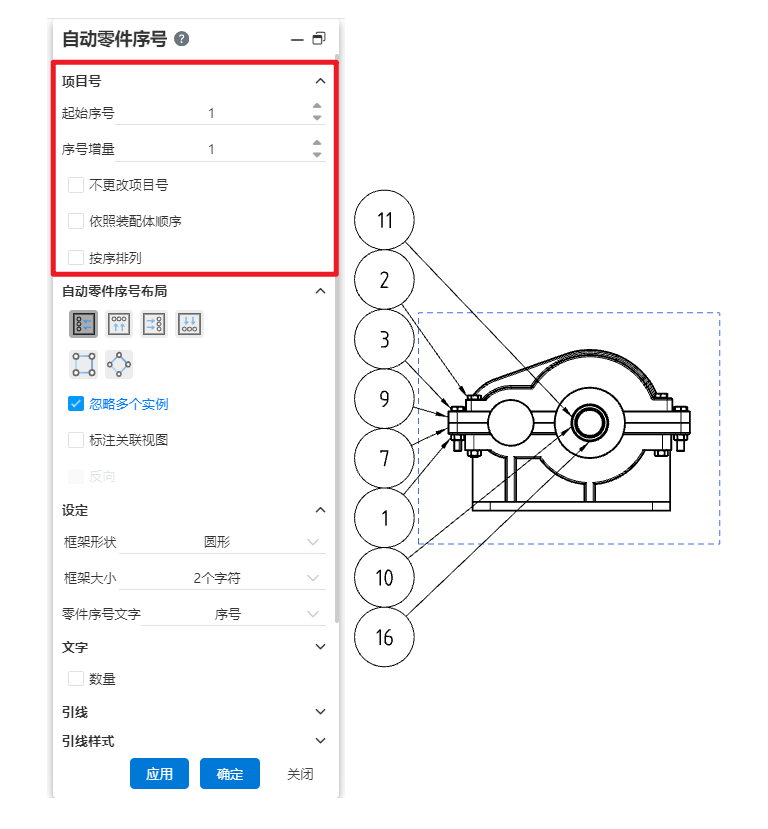
依照装配体顺序: 按照装配体中零部件的顺序进行排序。选择此项时还可选择“依照子装配体顺序”,使子装配体中的零部件也按顺序排列。
按序排列: 以固定方向按照零件序号所在位置依次排序:
勾选反向按钮可以反向排序。
默认第一个零部件为零部件序号位于最左上角的零部件,单击“选取第一项”按钮,可以在视口中单击指定一个零部件。
项目号可设置“起始于、增量”。
起始于:第一个零部件的序号,仅能设置正整数。
增量:零部件序号之间的增量,仅能设置正整数。
材料明细表选择“缩进-简单编号/详细编号”时不可使用“按序排列”。
不更改项目号: 选择此项,则固定当前各零部件的项目号,禁止用户选择“依照装配体顺序、按序排列”。且拖拽改变材料明细表中行的顺序时,保持项目号不变。
必须存在材料明细表时才能使用上述功能。
- 自动零件序号命令生成的零件序号与零件序号命令生成的结果相同,再编辑时弹出零件序号对话框。
